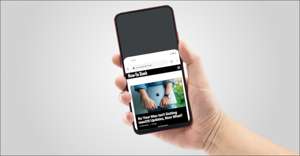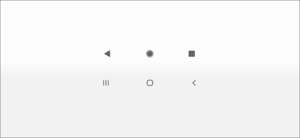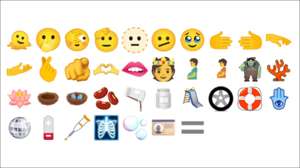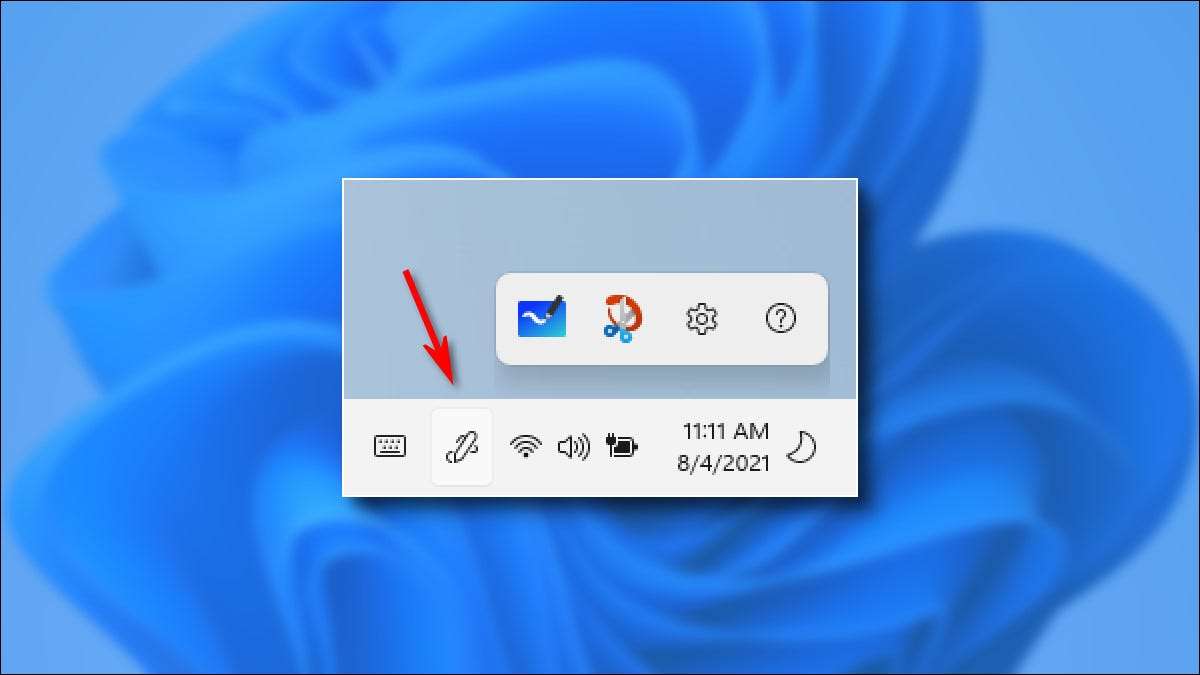
Hvis du har en touch-screen pc kører Windows 11. Og en stylus, kan du nyde at bruge menuen Pen, som giver genveje til vigtige apps. Hvis Pen menuikonet ikke vises i din proceslinje, er det her, hvordan du tænder det.
Først skal du højreklikke på proceslinjen og vælge "Taskbarindstillinger."

Når indstillingerne åbner til Personalization & GT; Taskbar, Åbn menuen "Taskbar Corner Icons", hvis det er nødvendigt ved at klikke på den.

Når menuen "Taskbar Corner Icons" udvider, skal du skifte "Pen-menuen" til "ON" -positionen.
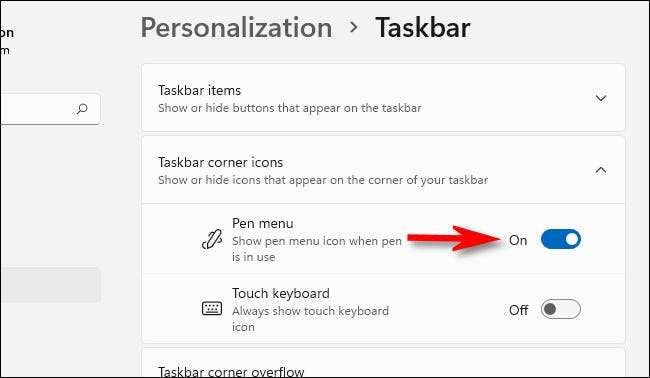
Næste gang du aktiverer din pen (ved at fjerne den fra lager i din enhed eller ved at tænde den på), vil du se et lille penneikon på proceslinjen i nederste højre hjørne af skærmen til venstre for uret. Det ligner en blyant, der tegner en squiggly-linje.
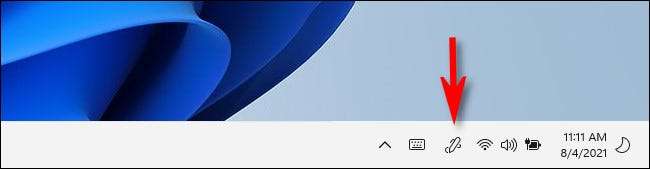
Hvis du trykker på Pen-menuen i din proceslinje, åbnes en lille popup-pen-menu, der giver dig mulighed for at starte Microsoft Whiteboard, Snip & Amp; Skitse, penindstillinger og penhjælp i tipsapp.

Hvis du klikker på gearikonet i menuen Pen, kan du også vælge "Rediger pen menu" og tilpasse op til fire app genveje, der altid vil være et par vandhaner væk, når du har brug for dem.
Sådan slukker du Windows 11 Pen-menuen TAXBAR ICON
Hvis du hellere vil holde din proceslinje klar og ikke behøver pen menuen, kan du også skjule det nemt. Først skal du højreklikke på proceslinjen og vælge "Taskbarindstillinger."

Windows-indstillinger åbnes for Personalization & GT; Proceslinjen. Vælg "Taskbar Corner Icons", hvis menuen ikke allerede er udvidet, og derefter skifte omskifteren ved siden af "Pen-menu" til "Off."
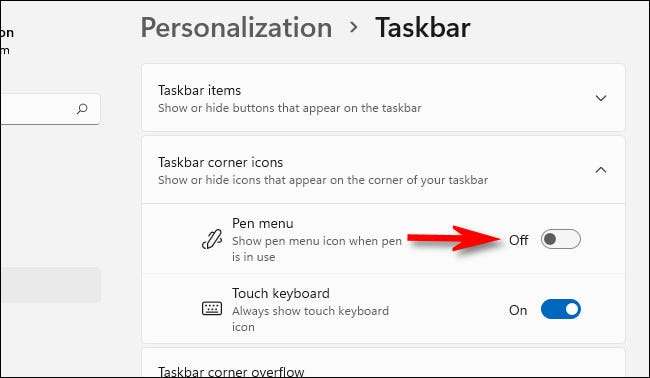
Fra nu af vises Pen-menuen ikke i din proceslinje. Når du bruger din stylus. Held og lykke!
RELATEREDE: Alle måder Windows 11's proceslinje er anderledes